如何从Linux命令行截屏
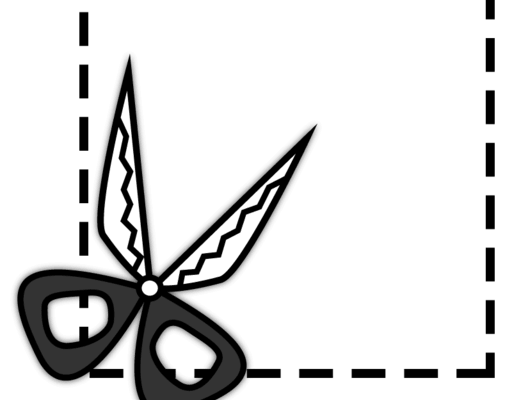
在Linux中安装Scrot
在 Debian,Ubuntu 或 Linux Mint 上安装Scrot:
$ sudo apt-get install scrot
在 Fedora 上安装Scrot:
$ sudo yum install scrot
要在CentOS上安装Scrot,你可以按照下列步骤从源码编译:
首先在CentOS上启用Repoforge,然后使用下列命令:
$ sudo yum install giblib-devel
$ wget http://linuxbrit.co.uk/downloads/scrot-0.8.tar.gz
$ tar xvfvz scrot-0.8.tar.gz
$ cd scrot-0.8
$ ./configure
$ make
$ sudo make install
用Scrot截屏
在这个教程的下面的部分,我会描述如何通过几种不同方法用Scrot截屏。
1. 截下整个桌面
截取整个桌面十分简单。只需运行Scrot命令,不需要任何参数,然后它会保存一张整个桌面的截屏,以(日期标记).png的文件形式保存在当前文件目录下。
$ scrot
你也可以指定保存目标文件夹和截图文件名。
$ scrot ~/Pictures/my_desktop.png
2. 截取特定窗口或矩形区域
Scrot允许你在桌面选择一个特定的窗口或定义一个矩形区域来截图。使用下列命令来实现:
$ scrot -s
运行这个命令后,继续用你的鼠标单击任意窗口或画出一个矩形,它能够触发对选定窗口/区域的屏幕截取。(LCTT译注,还要使用鼠标,伐快乐)
有时候你选定的区域或窗口可能会被桌面的其它窗口部分遮挡。在这种情况下,你在截屏前需要一点时间来清理那个部分。那正是延迟截屏能够帮到你的,就像下面所描述的那样。
3. 延迟截屏
延迟截取在各种情况下都很实用。就在截图前,你可能想要移动一下窗口,激活一下菜单,或是触发特定时间(如通知)等等。 使用“-d N”参数,我们可以将截屏进程延迟N秒。
$ scrot -s -d 5
4. 调整截屏质量
你可以在1到100的范围内调整截取的图像质量(数字越大质量越高)。默认质量设置为75。
$ scrot -q 50
5. 调整截屏尺寸
你可以在1到100的范围内调整截取的图像尺寸(数字越大尺寸越大)。减小截屏的尺寸到原图的10%:
$ scrot -t 10
6. 将截取的截屏传递给其它命令
Scrot允许你发送保存的截屏图像给任意一个命令作为它们的输入。这个选项在你想对截屏图像做任意后期处理的时候十分实用。截屏的文件名/路径跟随于“$f”字符串之后。
$ scrot -e 'mv $f ~/screenshots'
via: http://xmodulo.com/2014/05/take-screenshot-command-line-linux.html
本文转载来自 Linux 中国: https://github.com/Linux-CN/archive






















